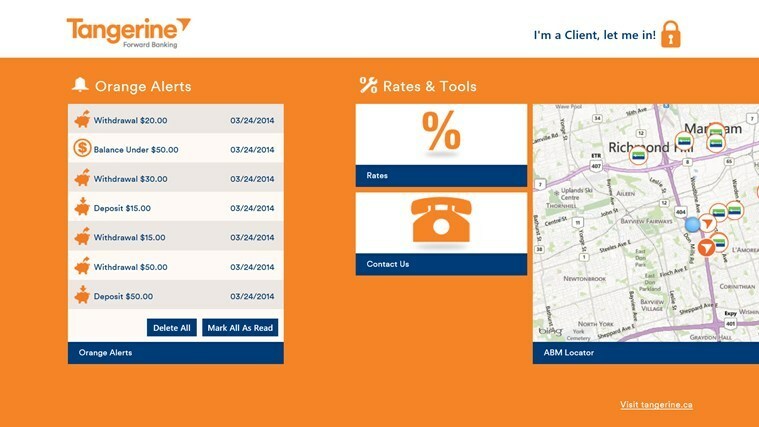Perangkat lunak ini akan menjaga driver Anda tetap aktif dan berjalan, sehingga menjaga Anda tetap aman dari kesalahan umum komputer dan kegagalan perangkat keras. Periksa semua driver Anda sekarang dalam 3 langkah mudah:
- Unduh DriverFix (file unduhan terverifikasi).
- Klik Mulai Pindai untuk menemukan semua driver yang bermasalah.
- Klik Perbarui Driver untuk mendapatkan versi baru dan menghindari kegagalan fungsi sistem.
- DriverFix telah diunduh oleh 0 pembaca bulan ini.
Microsoft memperkenalkan fitur baru di Windows 10 yang akan menampilkan semua aplikasi atau mungkin sistem pemberitahuan sebagai bersulang alih-alih pemberitahuan balon yang biasa kami gunakan di versi sebelumnya jendela. Tetapi jika Anda ingin mengembalikan notifikasi balon Anda di sistem operasi Windows 10 baru Anda, Anda dapat mempelajari di bawah ini langkah-langkah tepat apa yang perlu Anda ambil.
Menerapkan beberapa modifikasi di sistem Windows 10 akan mengembalikan pemberitahuan balon Anda, tetapi Anda akan harus mengikuti instruksi di bawah ini untuk mencegah potensi kerusakan pada Windows 10 Anda sistem. Juga disarankan untuk membuat salinan cadangan dari sistem operasi Windows 10 Anda saat ini sehingga Anda tidak perlu khawatir jika Anda secara tidak sengaja mengubah sesuatu yang salah di sistem Windows 10.
Mengembalikan fitur pemberitahuan balon di Windows 10: apa yang harus dilakukan?
- Tekan dan tahan tombol "Windows" dan tombol "R".
- Anda harus memiliki jendela "Run" di depan Anda.
- Tulis di jendela "Jalankan" perintah berikut: "gpedit.msc" tanpa tanda kutip.
- Tekan tombol "Enter" pada keyboard.
- Sekarang Anda akan memiliki di layar jendela "Editor Kebijakan Grup Lokal".
- Di panel kiri Anda harus mengklik dua kali atau mengetuk ikon "Konfigurasi Pengguna".
- Di ikon "Konfigurasi Pengguna" Anda perlu mengklik dua kali atau mengetuk folder "Templat Administratif".
- Di folder "Administrative Templates" klik dua kali atau ketuk folder "Start Menu and Taskbar".
- Sekarang di panel sisi kiri Anda perlu menemukan opsi "Nonaktifkan menampilkan pemberitahuan balon sebagai bersulang".
- Klik dua kali atau ketuk opsi "Nonaktifkan pemberitahuan balon sebagai roti panggang".
- Di jendela yang muncul dari opsi "Nonaktifkan pemberitahuan balon sebagai roti panggang", Anda perlu mengklik kiri atau mengetuk tombol "Aktifkan" yang Anda miliki di sisi kiri atas jendela itu.
- Sekarang Anda perlu mengklik kiri atau mengetuk tombol "OK" di jendela yang disajikan di atas.
- Tutup jendela "Editor Kebijakan Grup Lokal".
- Nyalakan ulang sistem operasi Windows 10 Anda.
- Setelah perangkat Windows 10 menyala lagi, Anda dapat melanjutkan dan menguji apakah pemberitahuan balon Anda berfungsi dengan baik.
Masalah pemberitahuan balon Windows 10
Beberapa dari Anda yang mungkin memiliki masalah dengan pemberitahuan balon. Pengguna cabidop melaporkan masalah berikut di Github:
Menggunakan versi master saat ini (
1.3.1.dev0menurut pip) Saya belum bisa menampilkan notifikasi balon di Windows 10. Kode yang saya gunakan cukup sederhana:dari plyer import notification notification.notify( title='Notification', message='This is a notification', app_name='Application', app_icon='icon.ico', ticker='Icon' )Setelah menjalankannya, ikon baki sistem muncul tetapi tidak ada pemberitahuan desktop yang ditampilkan. Kode yang sama di Ubuntu ini membuat notifikasi muncul seperti yang diharapkan, jadi saya rasa saya kehilangan beberapa ketergantungan.
Sayangnya, tidak ada perbaikan yang tersedia di forum resmi atau di situs khusus. Tapi jangan khawatir, metode di bawah ini akan bekerja dengan baik. Pantau terus situs kami untuk menjadi yang pertama mencapai perbaikan kesalahan pemberitahuan balon.
Itu saja yang harus Anda lakukan untuk mengembalikan notifikasi balon Anda di sistem operasi Windows 10. Silakan tulis kami di bawah di bagian komentar jika Anda memiliki masalah dalam menerapkan langkah-langkah di atas.
BACA JUGA: Star Wars: Commander adalah salah satu Game Terbaik untuk dicoba di Tablet Windows Anda
![Aplikasi Twitter untuk Windows 8/RT/10 Ada Di Sini [Ulasan]](/f/b8677a5f3af83e5755b6b28126f8c972.jpg?width=300&height=460)